یک راه جایگزین برای گرفتن اسکرین شات، AssistiveTouch است.
با عرضه آیفون X جدید، چیزی که بسیاری از مردم سال ها منتظر آن بودند ظاهر شد - تجربه ای جدید در استفاده از گجت های اپل. مدیریت دستگاه با نسل های قبلی متفاوت است.
حتی یک اقدام ساده مانند گرفتن اسکرین شات اکنون با استفاده از یک کلید ترکیبی کاملاً متفاوت اجرا می شود. بنابراین، امروز کمی به نحوه گرفتن اسکرین شات در آیفون 10 جدید خواهیم پرداخت.
چگونه در آیفون X (10) اسکرین شات بگیریم؟
اگر از کاربران بومی گوشی های هوشمند اپل هستید، احتمالاً کل داستان چگونه می توانید از صفحه نمایش خود عکس بگیرید.
در اصل، ترکیب کلید همیشه یکسان بود، مکان فقط تغییر کرد. بیایید بگوییم اگر این یک iPhone 5S است، به طور همزمان دکمه های Home و Power را که در بالا قرار دارند فشار می دهیم.
پس از ظاهر شدن آیفون با صفحه نمایش بزرگتر (منظورم مدل هایی است که با شش شروع می شوند)، ترکیب کلید ثابت باقی ماند، دکمه پاور برای استفاده راحت تر به سادگی به سمت راست منتقل شد.
اکنون چیزی کاملاً جدید ظاهر شده و دکمه Home به طور کامل از گوشی هوشمند ناپدید شده است. اما اکنون چگونه می توان از گوشی پرچمدار جدید آیفون X اسکرین شات گرفت؟
و اینجا دوباره همه چیز بسیار ساده است، زیرا اپل همیشه می تواند راهی برای خروج از هر موقعیتی پیدا کند. برای اجرای این عمل فقط کافیست دکمه ها را فشار دهید افزایش حجمو قفلهمزمان.
همه چیز شبیه این به نظر می رسد:
اگر دکمه Home را در نسلهای بعدی پیدا نکردید، میتوانید مطمئن باشید که دستورالعملها تغییر نخواهند کرد. بسیار جالب خواهد بود که گوشی هوشمند بعدی چه خواهد بود.
تصویری را که می خواهید «صفحه نمایش» شود انتخاب کنید و دکمه ها را همزمان فشار دهید صفحه اصلی" (در مرکز زیر صفحه نمایش قرار دارد) و " "قدرت"(در لبه بالایی کیس قرار دارد). سپس بلافاصله آنها را رها کنید.
صدای مشخصی را می شنوید که قابل مقایسه با شاتر در دوربین است. اسکرین شات در برنامه استاندارد Photos ذخیره می شود - می توانید آن را آخرین بار در صف گالری پیدا کنید. فرمت تصویر – png.
لطفا به جنبه های زیر توجه کنید:
- دکمه های Home و Power را فشار ندهید، در غیر این صورت در خطر راه اندازی مجدد گوشی هوشمند خود هستید.
- با گرفتن اسکرین شات از این طریق، در حال گرفتن عکس هستید. همهصفحه نمایش، و نه هیچ بخشی از آن. اگر نیاز به "حذف" بخشی از صفحه دارید، بهتر است از یک ابزار ویژه یا ویرایشگر عکس داخلی استفاده کنید.
روش توصیف شده برای ایجاد اسکرین شات برای همه مدل های آیفون، به جز اولین مورد، و همچنین برای iPad و iPod مرتبط است.
نحوه گرفتن اسکرین شات در صورتی که دکمه "" کار نمی کند قدرت»?
شما می توانید بدون استفاده از کلیدهای مکانیکی در آیفون اسکرین شات بگیرید - برای انجام این کار باید از " استفاده کنید تماس کمکی"(که متأسفانه بسیاری از کاربران هیچ ایده ای در مورد آن ندارند). به این صورت پیش بروید:
مرحله 1. در دستگاه خود، مسیر " تنظیمات» — « پایه ای» — « جهانی دسترسی داشته باشید"و در بلوک" فیزیولوژی و مهارت های حرکتی" پیدا کردن " تماس کمکی».

گام 2. سوئیچ ضامن مقابل را فعال کنید تماس کمکی"و یک دکمه گرد شفاف روی صفحه ظاهر می شود.
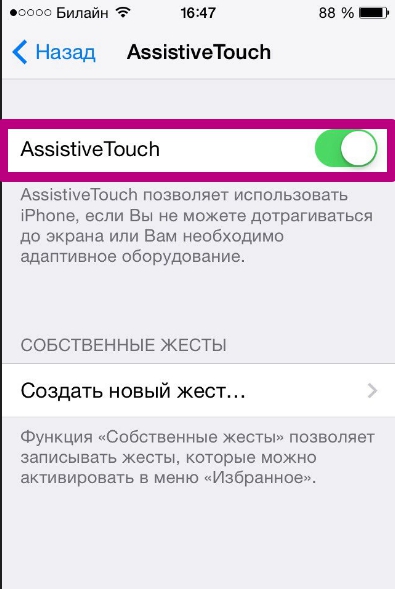
مرحله 3. بر روی دکمه شفاف کلیک کنید و منوی زیر ظاهر می شود:

مرحله 4. انتخاب کنید " دستگاه"، و در زیر منوی بعدی - " بیشتر"، و شما به اینجا خواهید رسید:

مرحله 4. کلیک " اسکرین شات"، و صفحه نمایش گرفته می شود. با این حال، منوی برنامه " تماس کمکی"شما در این تصویر نخواهید دید.
اگر فقط نیاز به عکاسی از بخشی از صفحه داشته باشید، چه؟
در چنین شرایطی، راهی برای خروج وجود دارد: میتوانید از کل صفحه عکس بگیرید و سپس با استفاده از ویرایشگر عکس داخلی آن را برش دهید. این کار به این صورت انجام می شود:
مرحله 1.عکس مورد نیاز خود را در گالری عکس بیابید. این یکی مثال خوبی است:

گام 2. روی دکمه کلیک کنید تغییر دادن"در گوشه سمت راست بالا.

این شما را به حالت ویرایشگر عکس می برد.
مرحله 3. در حالت ویرایش عکس، آخرین ابزار را در پانل پایین انتخاب کنید. متأسفانه، نشان دادن این روند امکان پذیر نخواهد بود - آیفون گزینه های ویرایشگر عکس را "صفحه نمایش" نمی کند.
مرحله 4. عکس را برش داده و روی "کلیک کنید" صرفه جویی"—تصویر اصلاح شده در گالری ظاهر می شود. از تصویر اصلی، به دنبال مثال ما، این چیزی است که ما دریافت کردیم:

نتیجه
در دسترس بودن تابع " تماس کمکی"و یک ویرایشگر عکس داخلی - تأیید دیگری از توجه توسعه دهندگان به مشکلات کاربران. در شرایطی که Android نمیتواند بدون نصب نرمافزار شخص ثالث کار کند (به عنوان مثال، اگر نیاز به قطع کردن یک تصویر دارید)، آیفون میتواند با راهحلهای نرمافزاری یکپارچه مقابله کند.
نحوه گرفتن اسکرین شات در آیفون، آی پد یا آی پاد تاچ قبلاً برای بسیاری تبدیل شده است. این ویژگی به قدری مورد استفاده قرار میگیرد که اپل حتی در iOS 11 آن را اضافه کرده است تا کار با آن را آسانتر و سریعتر کند. آیفون X دکمه هوم ندارد، به این معنی که نحوه گرفتن اسکرین شات باید تغییر کند.
در زیر نحوه گرفتن اسکرین شات در آیفون X را به شما خواهیم گفت.
نحوه گرفتن اسکرین شات در آیفون X
1) آنچه را که می خواهید در اسکرین شات بگیرید، روی صفحه باز کنید.
2) گیره دکمه کناری(که قبلا "خواب/بیداری" نامیده می شد) در سمت راست گوشی.
3) در همان زمان، به سرعت فشار دهید دکمه افزایش صدا.
صدای مشخصی را می شنوید و یک فلاش سفید روی صفحه ظاهر می شود که نشان می دهد اسکرین شات گرفته شده است. قبل از ناپدید شدن در گوشه سمت چپ پایین صفحه ظاهر می شود.
برای پیدا کردن اسکرین شات های خود، به برنامه Photos بروید، روی ضربه بزنید آلبوم هاو آلبومی را انتخاب کنید اسکرین شات ها.
جایگزین: استفاده کنیدتماس کمکی
برای برخی افراد ممکن است فشار دادن همزمان دو دکمه در یک آیفون بزرگ دشوار باشد.

یک راه جایگزین با استفاده از ویژگی AssistiveTouch وجود دارد. رفتن به تنظیمات -> پایه ای -> دسترسی جهانی -> تماس کمکیو تابع را فعال کنید. سپس یک آیکون Screenshot را به منو اضافه کنید. پس از آن، می توانید روی دکمه AssistiveTouch در هر جایی کلیک کنید و اسکرین شات بگیرید.

گرفتن اسکرین شات در آیفون بسیار ساده است، اما در مورد مدل های مختلف گوشی های هوشمند، فناوری آن متفاوت است. در این مقاله نحوه گرفتن اسکرین شات از صفحه نمایش آیفون X و 8 را به شما نشان می دهیم و در مورد تمام دستکاری هایی که می توان بعد از آن با آنها انجام داد به شما خواهیم گفت.
1. برنامه یا صفحهای را که میخواهید از آن عکس بگیرید، باز کنید.
2. همه چیز را طوری تنظیم کنید که می خواهید در عکس ظاهر شود.
3. دکمه کناری سمت راست گوشی را فشار داده و نگه دارید.
4. همزمان دکمه افزایش صدا (به جای دکمه صفحه اصلی) را فشار دهید.
5. فلاش را روی صفحه می بینید و صدای شاتر را می شنوید (اگر صدای گوشی شما روشن باشد).
بعد از اینکه از آیفون X خود اسکرین شات گرفتید، می توانید از ویژگی های نشانه گذاری iOS 11 برای ویرایش فوری اسکرین شاتی که به تازگی گرفته اید استفاده کنید.
چگونه در آیفون X اسکرین شات بگیریم؟
نحوه گرفتن اسکرین شات در IPHONE 10
چگونه با دو دکمه در آیفون 8 و 8 پلاس اسکرین شات بگیریم؟
1. دکمه Side (که قبلاً دکمه Sleep/Wake یا دکمه خاموش کردن خاموش نامیده می شد) را فشار دهید.
2. همزمان دکمه بازگشت به خانه را فشار دهید.
3. صفحه نمایش گوشی چشمک می زند و صدای شاتر را می شنوید (مگر اینکه گوشی در حالت بی صدا باشد). این بدان معناست که شما توانستید یک اسکرین شات بگیرید و در دستگاه شما ذخیره شد.

اگر دکمه های قفل و هوم را همزمان فشار دهید، آیفون عملکرد مربوطه را انجام می دهد - به عنوان مثال، با سیری تماس بگیرید یا تلفن را قفل کنید. بنابراین، باید یک بار دیگر مطمئن شوید که هر دو دکمه را همزمان فشار داده اید.
چگونه در هر آیفونی اسکرین شات بگیریم؟
نحوه گرفتن اسکرین شات در آیفون در صورت کار نکردن دکمه Home/Power
آیفون 6 اس چگونه اسکرین شات بگیریم
چگونه با استفاده از Assistive Touch عکس بگیرم؟
از ویژگی AssistiveTouch برای گرفتن اسکرین شات با یک دست استفاده کنید.
در اینجا یک اسکرین شات از آیفون X و 8 با استفاده از AssistiveTouch آورده شده است:
1. برای انجام این کار، منوی تنظیمات را باز کنید و به "General" بروید.
2. به دسترسی به پایین بروید.
3. روی زبانه AssistiveTouch ضربه بزنید.
4. سوئیچ AssistiveTouch را در وضعیت روشن قرار دهید.




5. در همان صفحه، گزینه "Customize Top Level Menu" را پیدا کنید. روی آن کلیک کنید.
6. روی دکمه ستاره "Custom" کلیک کنید و "Screenshot" را از لیست انتخاب کنید.


7. پس از افزودن گزینه Screenshot به منوی AssistiveTouch، می توانید با استفاده از دکمه ای که در سمت راست صفحه ظاهر می شود، اسکرین شات بگیرید.


گرفتن اسکرین شات در آیفون بسیار ساده است، اما در مورد مدل های مختلف گوشی های هوشمند، فناوری آن متفاوت است. در این مقاله نحوه گرفتن اسکرین شات از صفحه نمایش آیفون X و 8 را به شما نشان می دهیم و در مورد تمام دستکاری هایی که می توان بعد از آن با آنها انجام داد به شما خواهیم گفت.
1. برنامه یا صفحهای را که میخواهید از آن عکس بگیرید، باز کنید.
2. همه چیز را طوری تنظیم کنید که می خواهید در عکس ظاهر شود.
3. دکمه کناری سمت راست گوشی را فشار داده و نگه دارید.
4. همزمان دکمه افزایش صدا (به جای دکمه صفحه اصلی) را فشار دهید.
5. فلاش را روی صفحه می بینید و صدای شاتر را می شنوید (اگر صدای گوشی شما روشن باشد).
بعد از اینکه از آیفون X خود اسکرین شات گرفتید، می توانید از ویژگی های نشانه گذاری iOS 11 برای ویرایش فوری اسکرین شاتی که به تازگی گرفته اید استفاده کنید.
چگونه در آیفون X اسکرین شات بگیریم؟
نحوه گرفتن اسکرین شات در IPHONE 10
چگونه با دو دکمه در آیفون 8 و 8 پلاس اسکرین شات بگیریم؟
1. دکمه Side (که قبلاً دکمه Sleep/Wake یا دکمه خاموش کردن خاموش نامیده می شد) را فشار دهید.
2. همزمان دکمه بازگشت به خانه را فشار دهید.
3. صفحه نمایش گوشی چشمک می زند و صدای شاتر را می شنوید (مگر اینکه گوشی در حالت بی صدا باشد). این بدان معناست که شما توانستید یک اسکرین شات بگیرید و در دستگاه شما ذخیره شد.

اگر دکمه های قفل و هوم را همزمان فشار دهید، آیفون عملکرد مربوطه را انجام می دهد - به عنوان مثال، با سیری تماس بگیرید یا تلفن را قفل کنید. بنابراین، باید یک بار دیگر مطمئن شوید که هر دو دکمه را همزمان فشار داده اید.
چگونه در هر آیفونی اسکرین شات بگیریم؟
نحوه گرفتن اسکرین شات در آیفون در صورت کار نکردن دکمه Home/Power
آیفون 6 اس چگونه اسکرین شات بگیریم
چگونه با استفاده از Assistive Touch عکس بگیرم؟
از ویژگی AssistiveTouch برای گرفتن اسکرین شات با یک دست استفاده کنید.
در اینجا یک اسکرین شات از آیفون X و 8 با استفاده از AssistiveTouch آورده شده است:
1. برای انجام این کار، منوی تنظیمات را باز کنید و به "General" بروید.
2. به دسترسی به پایین بروید.
3. روی زبانه AssistiveTouch ضربه بزنید.
4. سوئیچ AssistiveTouch را در وضعیت روشن قرار دهید.




5. در همان صفحه، گزینه "Customize Top Level Menu" را پیدا کنید. روی آن کلیک کنید.
6. روی دکمه ستاره "Custom" کلیک کنید و "Screenshot" را از لیست انتخاب کنید.


7. پس از افزودن گزینه Screenshot به منوی AssistiveTouch، می توانید با استفاده از دکمه ای که در سمت راست صفحه ظاهر می شود، اسکرین شات بگیرید.


 انتقال پارامترها به فرم های مدیریت شده و منظم
انتقال پارامترها به فرم های مدیریت شده و منظم دانلود درایورهای کارت گرافیک NVIDIA دانلود و نصب NVIDIA در ویندوز 10
دانلود درایورهای کارت گرافیک NVIDIA دانلود و نصب NVIDIA در ویندوز 10 فریمور جهانی چیست و چه ویژگی هایی دارد؟
فریمور جهانی چیست و چه ویژگی هایی دارد؟